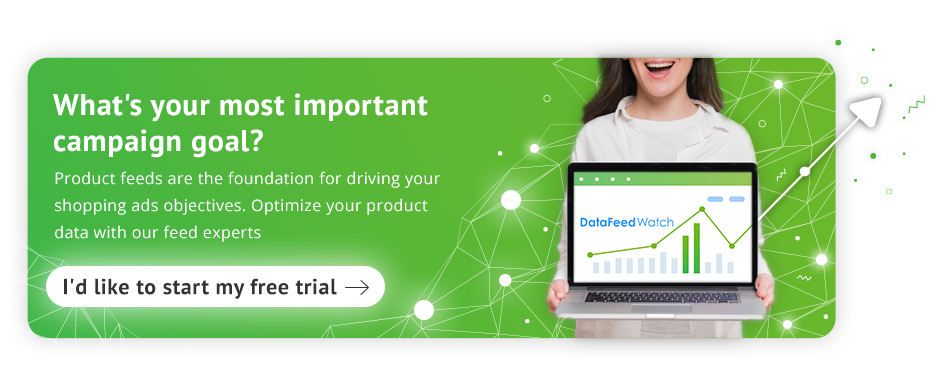BigCommerce 스토어에서 제품을 제외하면 어떻게 매출을 높일 수 있습니까?
게시 됨: 2022-09-01BigCommerce 관리자 패널이 재고 및 제품 가시성을 제어하는 방법
따라서 BigCommerce 상점에서 일부 제품을 제외하기로 결정했지만 어떤 제품을 제거해야 할지 잘 모르겠습니다. 더 이상 제공하지 않는 시즌 상품이나 기간 한정 상품이 있습니까? 예전처럼 수익이 나지 않는 제품은 어떻습니까?
귀하의 제품 중 일부는 일시적으로 품절될 수 있고 다른 제품은 사용 중인 채널에서 판매되지 않을 수 있습니다. 어떤 경우이든 BigCommerce 상점에서 다양한 유형의 제품을 제외하기 위한 다양한 사용 사례가 있음을 알게 될 것입니다.
BigCommerce 관리자 패널을 통해 온라인 상점의 재고 및 제품 가시성을 제어하기 위해 제품을 추가하거나 제거할 수 있습니다.
일시적으로 사용할 수 없는 제품을 숨기거나, 아직 표시할 준비가 되지 않은 새 제품을 추가하거나, 제품을 비공개로 설정하려는 경우에 BigCommerce 관리 패널에서 제품 가시성을 변경할 수 있습니다. 관리자의 "제품" 페이지로 이동한 다음 "보기" 페이지로 이동하십시오. 여기에서 눈 아이콘을 클릭하여 제품 가시성을 전환할 수 있습니다. CSV 파일 업로드 또는 일괄 편집 도구를 사용하여 BigCommerce 제어판에서 제품 가시성을 변경할 수도 있습니다.
맨 위로 돌아가기 또는 
BigCommerce 상점에서 제품을 제거하는 방법
BigCommerce 사용자는 상점에서 항목을 영구적으로 삭제할 수 있는 몇 가지 옵션이 있습니다. 제품을 클릭한 다음 보기를 클릭하여 BigCommerce 관리자의 제어판을 사용하여 삭제할 제품을 선택할 수 있습니다. 삭제하려는 각 항목을 선택한 다음 휴지통 아이콘을 클릭하여 선택한 항목의 배치를 삭제합니다.
전체 카테고리 항목을 영구적으로 삭제하려면 카탈로그 API를 사용하거나 제품 카테고리 아래의 관리자 패널에서 원하는 카테고리를 삭제할 수 있습니다. 전체 카테고리를 삭제하면 다른 카테고리에 할당되지 않은 모든 항목이 삭제됩니다.
필요한 경우 CSV 파일을 사용하여 한 번에 많은 항목을 삭제할 수도 있습니다. 제품을 CSV 파일로 내보내고 데이터를 편집하여 임시 범주에 넣고 BigCommerce로 다시 제품을 가져온 다음 범주를 삭제합니다.
이러한 방법은 상점에서 다시는 보고 싶지 않은 항목을 삭제하는 데 효과적입니다. 제거한 제품은 웹사이트와 모든 판매 채널에서 완전히 사라지며 나중에 다시 판매하려면 처음부터 다시 만들어야 합니다.
맨 위로 돌아가기 또는 
판매 채널에서 제품을 제거하고 BigCommerce 상점에 보관하는 방법
BigCommerce 상점을 최적화하는 가장 좋은 방법은 제품을 영구적으로 삭제하는 것이 아니라 판매 채널에서 제거하여 제품 피드를 최적화하는 것입니다. 하지만 어떻게 그렇게 할 수 있습니까?
BigCommerce 관리 패널을 사용하여 항상 상점에서 제품을 숨길 수 있지만 제어 기능을 사용하면 일부 판매 채널에는 제품을 유지하면서 다른 판매 채널에서는 제외할 수 없습니다.
따라서 모든 채널에서 모든 제품 피드를 최적화하는 데 도움이 되는 DataFeedWatch와 같은 타사 솔루션을 찾아야 합니다.
DataFeedWatch를 사용하여 제품을 영구적으로 삭제하지 않고 숨기도록 설정할 수 있는 몇 가지 다른 규칙이 있습니다. 이렇게 하면 원할 때 쉽게 다시 가져오거나 제품을 다시 표시할 특정 요소를 설정할 수 있습니다. 다음 섹션에서 이러한 규칙을 다룰 것입니다.
조회 테이블, 가격 보기, 사용자 정의 채널 및 내장 분석과 같은 앱 기능은 함께 BigCommerce 사용자를 위한 무제한 피드 사용자 정의를 제공할 수 있습니다. Google 쇼핑, Facebook, Instagram, Pinterest 및 더 많은 통합을 통해 BigCommerce 상점뿐만 아니라 다중 채널 피드에서도 사용할 수 없거나, 품절되거나, 수익성이 없거나 관련이 없는 제품을 제외할 수 있습니다.
맨 위로 돌아가기 또는 
BigCommerce에서 계절 제품 제외
BigCommerce 매장이 잘 운영되고 있다고 생각할 수 있지만 계절 제품을 제외하도록 제품 피드를 최적화하지 않으면 돈을 낭비하는 것입니다.
의류 매장을 운영하고 있고 Facebook에서 제품을 홍보하기 위해 비용을 지불한다고 상상해 보십시오. 한여름에 광고에 울 스웨터와 퍼지 양말과 같은 항목이 표시되는 것을 원하지 않습니다. 날씨가 따뜻해지면 해당 제품을 제외하고 대신 반바지와 선글라스와 같이 판매 가능성이 높은 품목에 대해 피드를 최적화해야 합니다.
DataFeedWatch를 사용하여 규칙을 쉽게 설정하는 방법은 다음과 같습니다.


맨 위로 돌아가기 또는 
BigCommerce에서 가격이 저렴한 제품 제외
광고의 ROI를 극대화하고 싶다면 저렴한 가격의 제품이 고객이 가장 먼저 봐야 하는 제품이 아닙니다. 대신 저렴한 제품을 제외하고 BigCommerce 제품 피드의 우선 순위를 지정하여 더 비싼 제품을 표시하세요.
예를 들어 수영장과 액세서리를 판매하는 경우 제품 피드에서 잎사귀나 안뜰 우산과 같은 저렴한 품목을 제외하면 광고 ROI가 더 높아집니다. 이렇게 하면 유료 광고를 사용하여 지상 수영장과 같은 더 비싼 제품을 판매할 때 전환당비용(CPA)을 최소화할 수 있습니다.
DataFeedWatch를 사용하여 이를 수행하는 방법을 살펴보겠습니다.
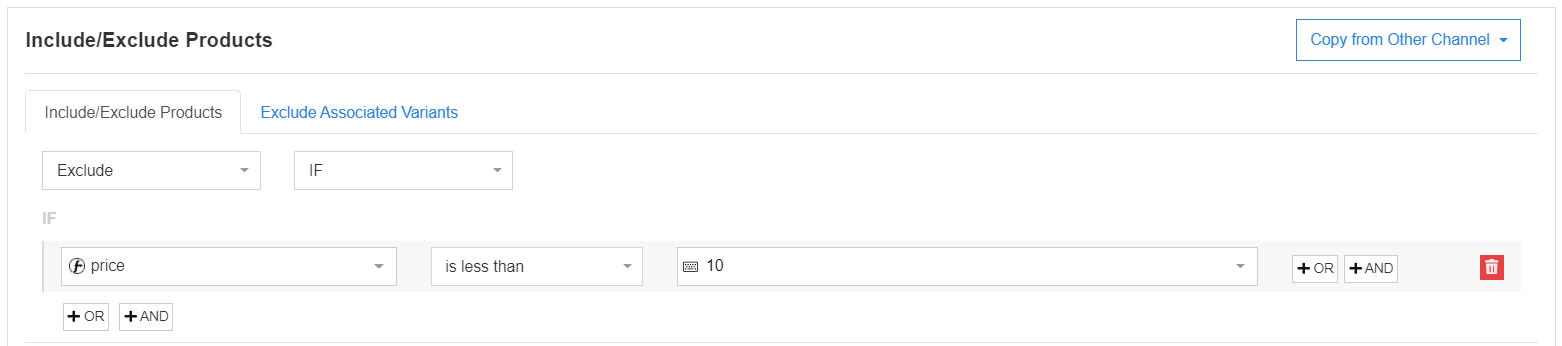
맨 위로 돌아가기 또는 
BigCommerce의 피드에서 관련 없는 제품 목록 제외
BigCommerce 피드에서 관련 없는 제품을 제외하려면 목록을 만들어 제외할 수 있습니다. 목록은 제품을 대량으로 제외하는 데 사용되며 수동으로 또는 규칙을 사용하여 만들 수 있습니다. 제품에 공통 기준이 있는 경우 목록으로 필터링하는 규칙을 만들 수 있습니다. 그러나 목록에 추가하려는 제품에는 공통점이 없을 수 있으며 각 제품을 목록으로 필터링하는 규칙을 만드는 데 시간이 오래 걸립니다.
대신 제외할 제품을 검토한 다음 해당 제품으로 별도의 목록을 만들어 BigCommerce 피드에서 관련 없는 제품 목록을 제외할 수 있습니다. 여기에서 해당 목록의 제품 ID를 피드에서 제외할 수 있습니다.
DataFeedWatch의 규칙은 다음과 같습니다.
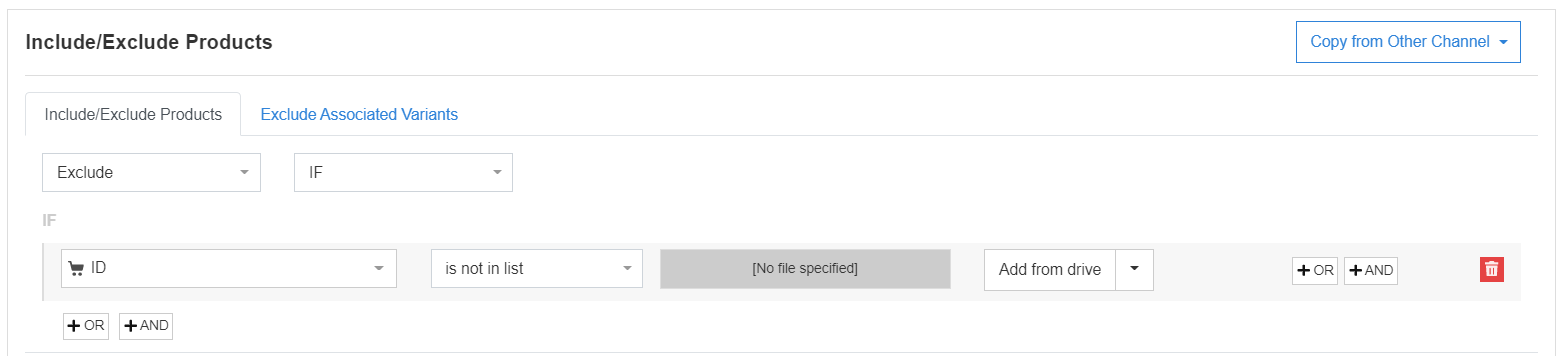
그러나 작동하려면 광고하려는 제품 ID로 스프레드시트를 만들어야 합니다. 이것은 컴퓨터에서 업로드하거나 Google 스프레드시트와 같은 URL을 사용하여 업로드할 수 있습니다.
또는 '목록에 있음' 옵션을 사용하고 더 쉬운 경우 제외할 제품 목록을 만들 수도 있습니다.
맨 위로 돌아가기 또는 
BigCommerce에서 여러 조건이 있는 제품 제외
제품 피드에서 관련 없는 제품을 제외하는 방법을 이미 알고 있다면 BigCommerce에서 여러 조건이 있는 제품을 제외하는 방법도 알고 있습니다. 목록에 대한 제품 속성을 선택하는 프로세스를 반복하되 동일한 목록에 여러 속성을 추가하기만 하면 됩니다. 이 방법을 사용하면 제외하려는 제품 목록을 미세 조정할 수 있으므로 피드가 원하는 대로 최적화되고 바로 판매할 수 있습니다.
DataFeedWatch에서 규칙이 어떻게 표시되나요? 이와 같이:
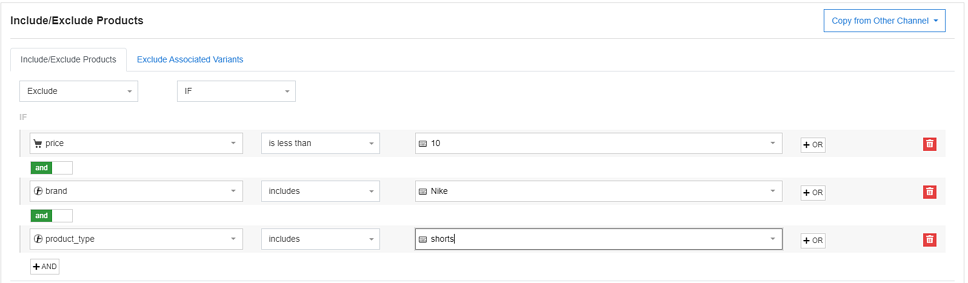
맨 위로 돌아가기 또는 
결론
BigCommerce 상점에서 제품을 제외하는 방법을 아는 것은 제품을 추가하는 방법을 아는 것만큼 중요합니다. 가격이 저렴하거나, 비수기이거나, 수익성이 없거나, 선택한 특정 속성을 보유한 제품을 제외하는 방법을 알았으므로 이제 BigCommerce 제품 피드를 최적화하고 여러 채널에서 판매를 높일 수 있습니다.